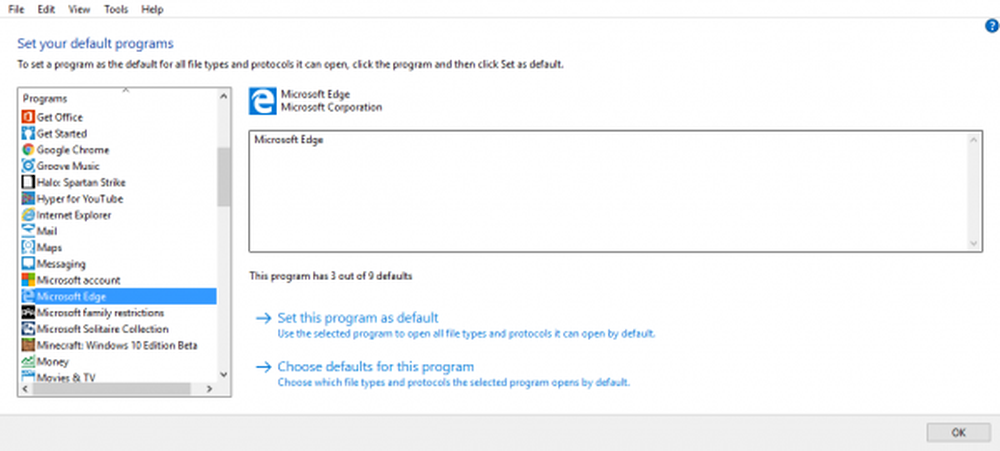Ändern der Standardanzahl von Arbeitsblättern in einer Excel-Arbeitsmappe

Microsoft Excel ist wahrscheinlich das beste Werkzeug, wenn Sie eine Rechnung, einen Ausweis oder fast alles erstellen möchten, bei dem es um Zahlen geht. Jeder nutzt Excel entweder offline oder online. Dieses Microsoft-Tool hat verschiedene Arten von Menschen unterstützt - von regulären Büroangestellten bis zu Studenten. Excel enthält jetzt einige schöne Vorlagen, mit denen Sie Ihre Tabellenkalkulation verbessern können. Unabhängig davon, welche Version von Microsoft Excel Sie verwenden, erhalten Sie nur ein Arbeitsblatt in einer Arbeitsmappe. Wenn du möchtest Ändern Sie die Standardanzahl der Arbeitsblätter in einem (n Excel-Arbeitsmappe, Hier ist ein Trick.
Wenn Sie Excel auf Ihrem Computer starten, finden Sie nur ein Blatt. Angenommen, Sie möchten einen Bericht für Schüler erstellen, für den mehrere Arbeitsblätter erforderlich sind. Sie können auf die Schaltfläche "Neues Blatt" klicken, um ein neues Blatt zu erstellen. Was aber, wenn Sie mehrere Berichte von etwa dreißig oder vierzig Studenten erstellen müssen? Wenn Sie jedes Mal auf die Schaltfläche "Neues Blatt" klicken, verschwenden Sie viel Zeit. Wenn Sie beim Öffnen von Excel mehrere Arbeitsblätter öffnen müssen, können Sie einfach eine Einstellung ändern.
Ändern Sie die Standardanzahl der Arbeitsblätter in Excel
Microsoft Excel kann diese Änderung problemlos selbst vornehmen. Zu Ihrer Information können Sie mit Excel Online nicht dasselbe tun. Daher basiert der folgende Trick auf der Desktopversion. Genauer gesagt wurde diese Methode in Microsoft Excel 2016 ausgeführt. Es scheint jedoch, dass sie auch in Excel 2013 reibungslos funktioniert.
Um zu beginnen, öffnen Sie Microsoft Excel auf Ihrem Computer. Gehen Sie zu Datei und wählen Sie Optionen. Vergewissern Sie sich, dass Sie sich im Internet befinden Allgemeines Tab. Hier sollten Sie eine Überschrift sehen Beim Erstellen neuer Arbeitsmappen.
Darunter wirst du finden Fügen Sie so viele Blätter hinzu. Standardmäßig sollte es 1. Entfernen Sie es und geben Sie eine Nummer von ein 1 zu 255.
Danach müssen Sie Ihr Excel neu starten. Nach dem Öffnen finden Sie so viele Arbeitsblätter, wie Sie ausgewählt haben.
Zu Ihrer Information funktioniert dieser Trick nicht bei Vorlagen. Sie müssen Leere Arbeitsmappe auswählen, wenn Sie die Excel-App auf Ihrem Computer starten, um diesen Trick zu verwenden.
Sehen Sie sich nun an, wie Sie eine Zeile oder Spalte als Drucktitel eines Microsoft Excel-Berichts auswählen.
Wenn Sie Excel Online verwenden, sollten Sie diese Tipps und Tricks von Microsoft Excel Online unbedingt lesen.